- ステッカーシートやアイロン転写シートを、データを元にカット(またはハーフカット)することができます。
- デザインデータをもとに、オリジナルの看板やステッカーをつくることができます。
- シートの種類(この他にもラメの入ったものなど多数)
- ステッカーシートの作成例
カッティングマシーンの使い方

Owner & Collaborators
License
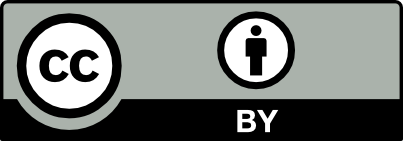
Summary
VIVISTOP学芸準備室で、カッティングマシーン(GRAPHTEC CE6000-40plus)を使うための情報をまとめています。VIVISTOP GAKUGEIのカッティングマシーンは、現在カッティングシートを切ることを前提に設定しています。このページは、カッティングシートをハーフカットするときを想定したマニュアルです。
※他のグループの同じ機種のページ:https://fabble.cc/fablabhiratsuka/graphtecxce6000x40
※EXPLAYGROUND、東京学芸大学関係者の方は、機材講習後、どなたでも使えます。お気軽にお問い合わせください。
※他のグループの同じ機種のページ:https://fabble.cc/fablabhiratsuka/graphtecxce6000x40
※EXPLAYGROUND、東京学芸大学関係者の方は、機材講習後、どなたでも使えます。お気軽にお問い合わせください。
Materials
Tools
Blueprints
Making
- 詳細はこちら
- Graphtec Pro Studio (*4)
- Graphtec Studio for Mac
- Cutting Master 4 (*4)
- Plotter Controller
- Windows Driver
以下の工程では、Illustrator プラグインソフトのCutting Master 4を使います。 - Cutting Master 4の詳細はこちら下記URLからOSにあったソフトウェアをダウンロードしましょう

- Cutting Master 4をインストールしてIllustratorを開くと、「Illustrator>ファイル>Cutting Master 4」が表示されます。

- カットしたい図形がパスになっていることを確認します。キーボードの[Win:Ctrl+Y/Mac:⌘+Y]を押すと、パスのアウトラインが表示されます。文字などの線の細さは、最低2mmあるときれいに切れます。

- シートを挿入し、ローラーの位置を調節します。ローラーは、青いテープの範囲内にセットします。ローラーの位置を決めたら、機械のうしろにあるレバーをあげて、シートを固定します。「3.シート」ボタンを押すと、カッティングシートのスキャンがはじまります。

- 「Illustrator>ファイル>Cutting Master 4>カット・プロット」を選択してウインドウを開き、データを送信します。

- 細かな部分は、ピンセットやカッターの先を使うと剥がしやすいです。

- 余分な部分を剥がし終わったシートの上に、アプリケーションシート(透明フィルム)を貼ります。スキージーのフェルトの付いた面を使って、優しく滑らせるように貼ると空気が入らずきれいに貼ることができます。
- 剥離紙を上にすると剥がしやすいです。
- 位置を決めたら、端から一方方向に空気が入らないように貼りつけます。アプリケーションシートを貼る時と同様、スキージーで優しく滑らせるように貼るときれいに貼ることができます。

References
Usages
Project comments


Comments